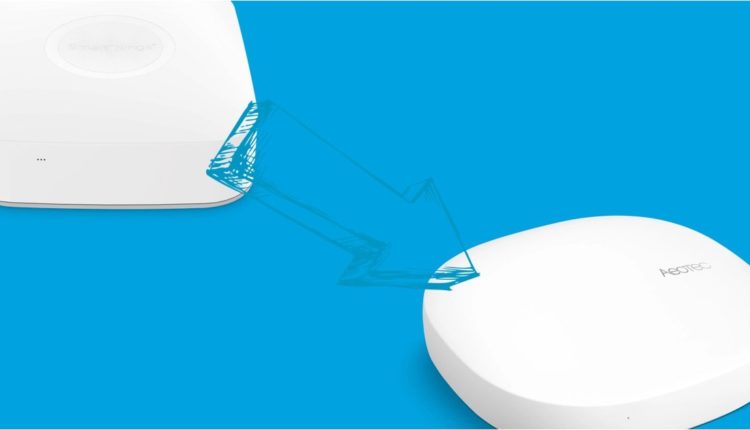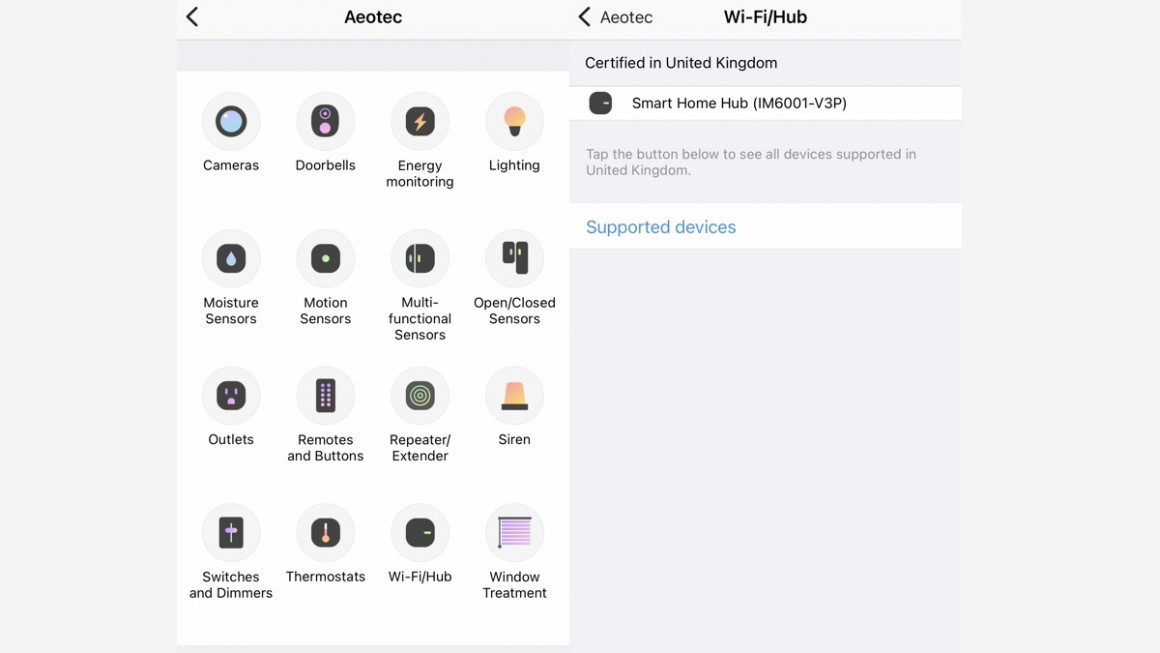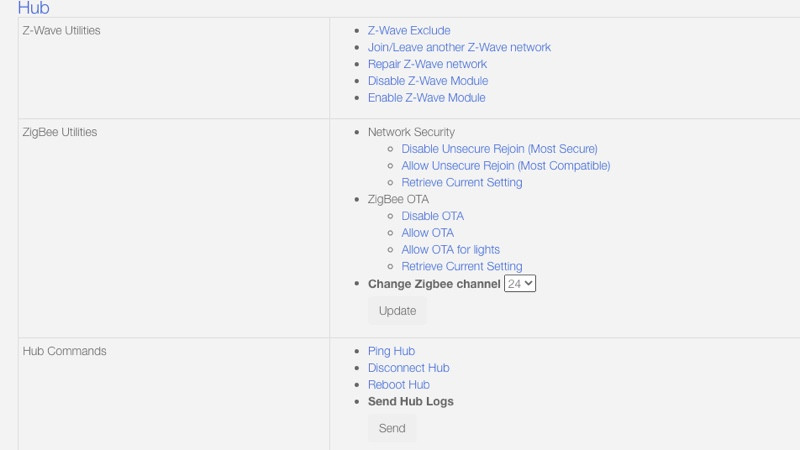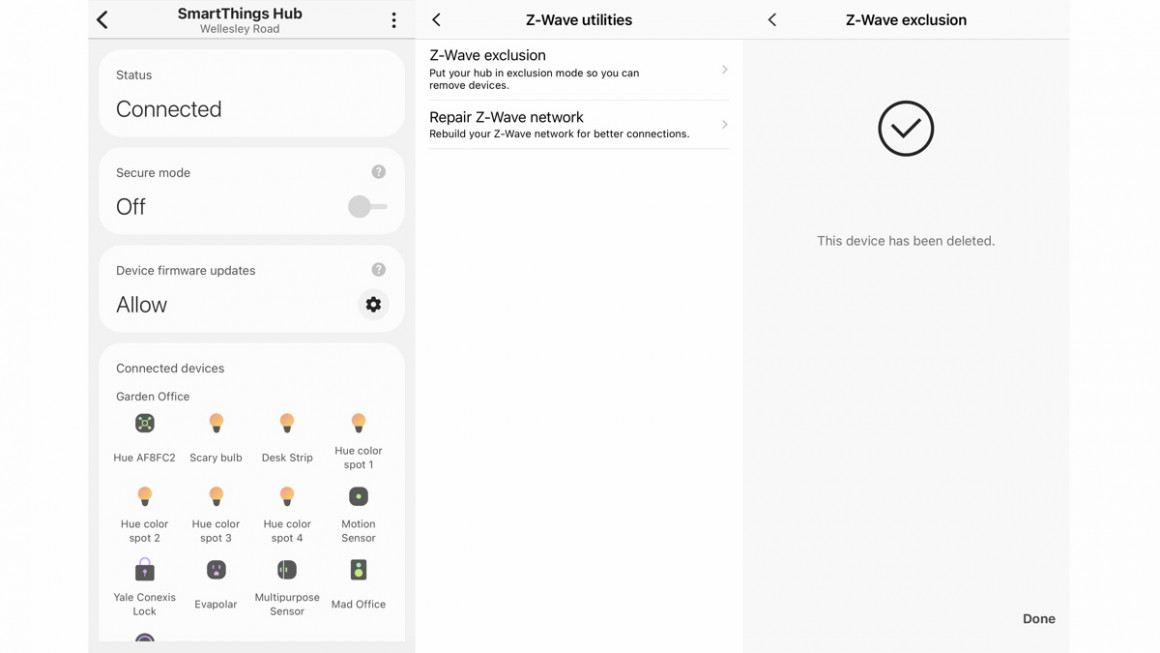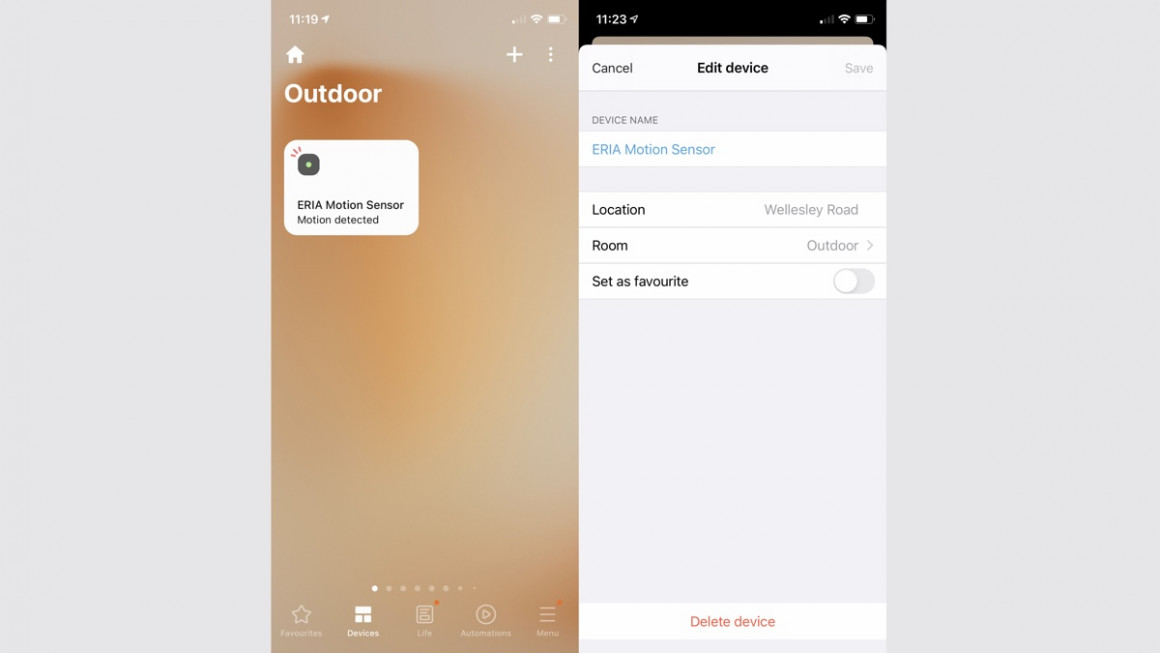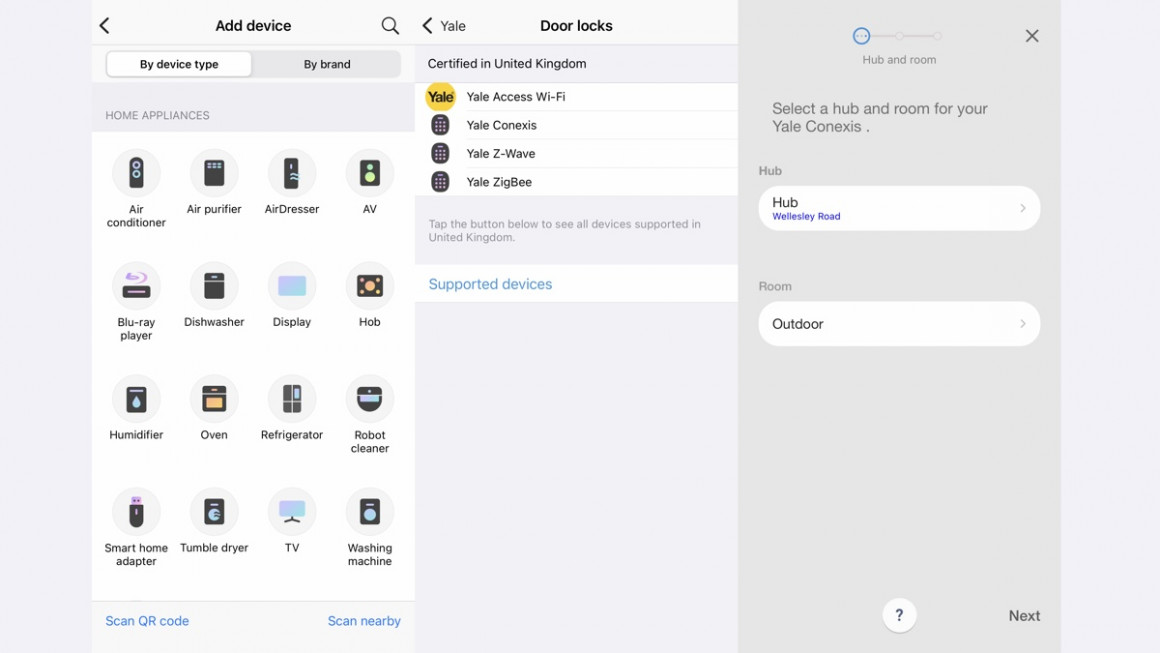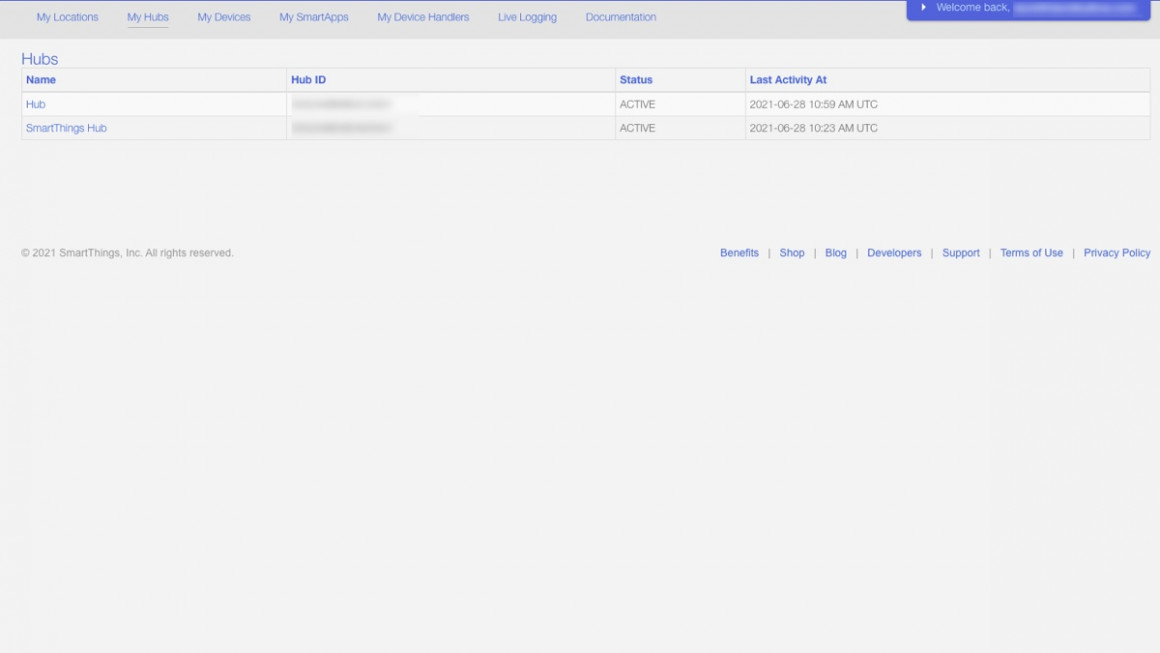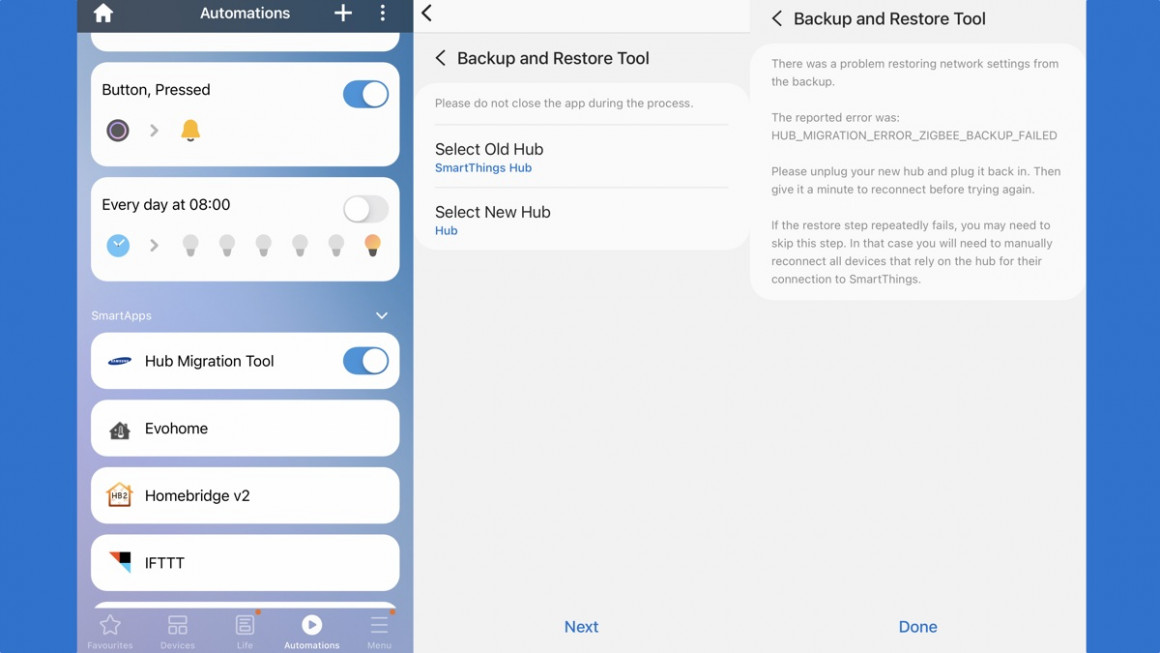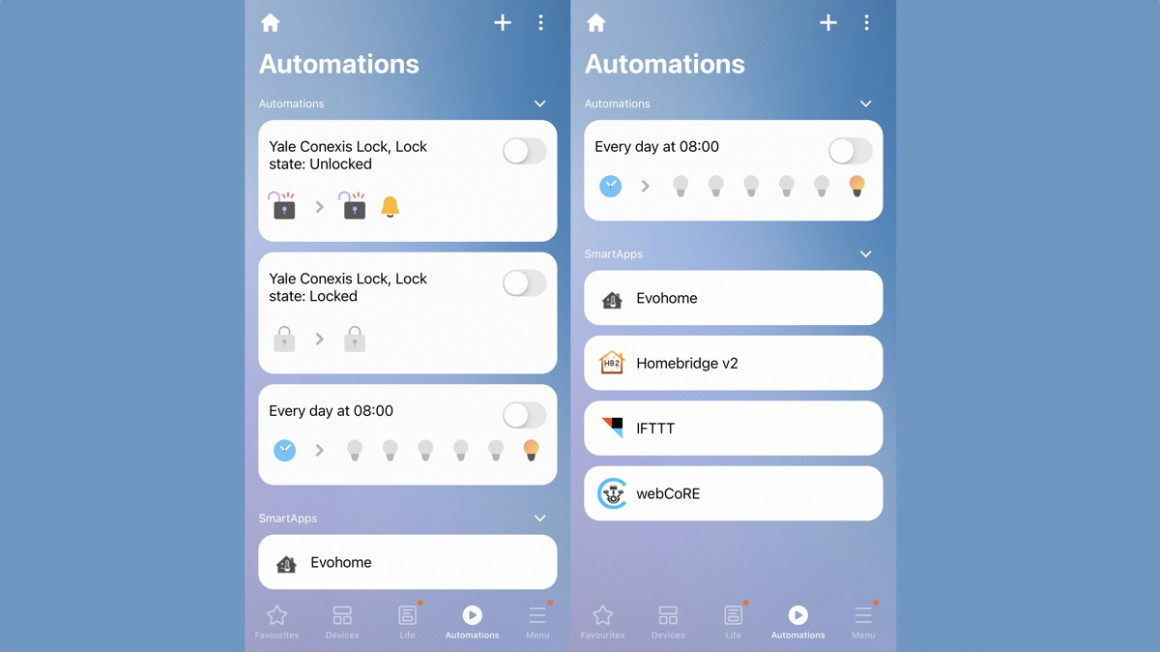Cómo migrar de SmartThings Hub a Aeotec Smart Home Hub
Los rumores sobre la desaparición de Samsung SmartThings han sido muy exagerados.
SmartThings llegó para quedarse como aplicación y sistema de control, pero Samsung se está alejando de fabricar su propio hardware, incluido el centro nativo. En cambio, Aeotec Smart Home Hub es la base SmartThings preferida para cualquiera que quiera conectar directamente dispositivos Z-Wave y Zigbee.
Si tiene un SmartThings Hub existente y desea pasar a la nueva versión de Aeotec, el proceso depende del modelo que tenga, al igual que la urgencia.
Si tiene un concentrador SmartThings V1, a partir del 30 de junio dejará de funcionar. Los SmartThings Hubs V2 y V3 seguirán funcionando por ahora, por lo que hay menos presión para actualizar.
Sin embargo, para obtener la máxima confianza y soporte a largo plazo, los propietarios de concentradores V2 y V3 existentes pueden verse tentados a actualizarse a Aeotec Smart Home Hub.
Aquí, lo guiaremos a través de los pasos para transferir dispositivos desde su hub antiguo al nuevo. Tenga en cuenta que solo necesita mover los dispositivos Z-Wave o Zigbee que están conectados directamente al concentrador; las integraciones en la nube para otros dispositivos, como los timbres Ring y las luces Hue, y cualquier cosa conectada a través de Wi-Fi, como los electrodomésticos Samsung, seguirán funcionando y, de hecho, no necesitan un concentrador.
- Samsung SmartThings: use la aplicación, las funciones y los centros para un mejor hogar inteligente
- Los mejores hubs domésticos inteligentes
Cómo transferir/migrar al nuevo Aeotec Smart Home SmartThings Hub
El procedimiento de transferencia funciona así:
- SmartThings V1, ADT, SmartThings Link para Nvidia Shield y otros concentradores Z-Wave/Zigbee: debe mover manualmente sus dispositivos de un concentrador a otro.
- SmartThings V2 y V3: puede solicitar asistencia de Samsung para obtener la herramienta de migración, que puede mover dispositivos automáticamente por usted. Tenga cuidado, Samsung dice que esta es una herramienta de preproducción y es posible que no funcione correctamente.
En resumen, aunque existe la opción de un movimiento automático para algunas personas, es posible que deba hacer el trabajo manualmente en muchos casos, como puede ver en nuestra experiencia con Hub Migration Tool (a continuación).
Instale el concentrador de hogar inteligente Aeotec
Primero, debe instalar Aeotec Smart Home Hub, de modo que tenga tanto el concentrador antiguo como el nuevo ejecutándose en su sistema.
Puede conectar el nuevo concentrador a través de Wi-Fi o Ethernet; el método preferido para la confiabilidad es Ethernet. En cualquier caso, conecte su nuevo concentrador y conecte el cable Ethernet si lo está utilizando.
- En la aplicación SmartThings, toque Dispositivos, luego toque el ícono ‘+' y seleccione Agregar dispositivo.
- Busque Aeotec y seleccione esa opción de la lista de fabricantes, luego toque Wi-Fi/Hub.
- Seleccione Smart Home Hub y luego siga las instrucciones del asistente para conectar el nuevo hub.
- Cuando se le pida que nombre el concentrador, podría valer la pena darle un nombre, para que sepa que es el nuevo: Aeotec Hub, por ejemplo.
Opcional: Cambiar el canal Zigbee
Aeotec advierte que es posible que algunos dispositivos Zigbee más antiguos no funcionen con el nuevo concentrador a menos que cambie el canal Zigbee utilizado.
Se recomienda usar el canal 24, aunque también puedes usar los canales 14, 15, 19 o 20.
Sin embargo, vale la pena dejar esta configuración a menos que tenga problemas para conectar los dispositivos Zigbee .
- Para cambiar el canal Zigbee, debe iniciar sesión en su cuenta SmartThings en línea.
- Una vez dentro, haga clic en Hubs, seleccione su nuevo Aeotec Smart Home Hub y luego desplácese hacia abajo hasta la parte inferior de la página y toque View Utilities.
- Cambie el canal Zigbee a 24 y haga clic en Actualizar. Los cambios tardan un par de minutos en surtir efecto.
Transferir dispositivos manualmente entre concentradores
Si tiene que transferir dispositivos manualmente entre concentradores, entonces debe hacer el trabajo en dos partes. Primero, debe eliminar el dispositivo de su concentrador existente; entonces necesita agregar el dispositivo al nuevo concentrador.
Recomendamos dejar ambos concentradores funcionando durante el tiempo que dure, mientras se asegura de que todo funcione.
Para empeorar las cosas, el proceso para eliminar dispositivos difiere según se trate de dispositivos Z-Wave o Zigbee.
Esto es lo que debe hacer.
Eliminar dispositivos Z-Wave de SmartThings
Primero, le mostraremos cómo eliminar dispositivos Z-Wave.
- Abra la aplicación SmartThings y busque su SmartThings Hub en la lista de dispositivos (asegúrese de tener seleccionado el antiguo hub, no el nuevo).
- Toque su concentrador, luego toque los tres puntos en la parte superior derecha de la pantalla y seleccione Utilidades Z-Wave.
- Luego, seleccione la exclusión de Z-Wave. Esto pone al concentrador en el modo correcto para eliminar dispositivos Z-Wave.
- Luego debe ir al dispositivo que desea eliminar y seguir su procedimiento de reinicio. Lo más probable es que necesite buscar en Google el manual del dispositivo para saber cómo hacer esto: algunos dispositivos tienen un botón de reinicio, otros, como el candado inteligente Yale Conexis L1, necesitaban presionar el botón R en la parte posterior tres veces en forma rápida. sucesión.
- Una vez que se haya eliminado un dispositivo, debería ver un mensaje en la pantalla que dice "Este dispositivo se ha eliminado" y se habrá eliminado de SmartThings automáticamente.
- Toque Listo y vuelva a presionar la exclusión de Z-Wave, luego siga los pasos anteriores para eliminar más dispositivos.
Eliminar dispositivos Zigbee de SmartThings
Para eliminar dispositivos Zigbee, primero debe eliminarlos de SmartThings manualmente. Así es cómo:
- Encuentre el dispositivo que desea eliminar, manténgalo presionado, seleccione Editar y luego presione Eliminar.
- El dispositivo se habrá ido de SmartThings pero aún no está listo para agregarse a un nuevo concentrador, ya que debe restablecerse de fábrica.
El procedimiento difiere de un dispositivo a otro, por lo que deberá tener a mano el manual de su dispositivo. Algunos dispositivos, como las luces, pueden necesitar encenderse y apagarse rápidamente un número determinado de veces; otros dispositivos pueden tener un botón de reinicio.
Agregar dispositivos al nuevo Aeotec SmartThings Hub
Una vez que haya eliminado sus dispositivos, estará listo para agregarlos nuevamente. Para hacer esto…
- Abra la aplicación SmartThings y toque Dispositivos.
- Luego toque el ícono ‘+' y toque Agregar dispositivo.
- Luego puede usar el botón de búsqueda para encontrar el dispositivo que desea agregar.
Una vez seleccionado, verá una pantalla que le permite elegir el Hub para agregar el dispositivo y la habitación en la que lo desea. Asegúrese de haber seleccionado su nuevo Aeotec Smart Home Hub y de haber elegido la habitación correcta. . - SmartThings debería decirle qué hacer para que el dispositivo funcione. Con un Yale Conexis Lock, por ejemplo, me dijo que tocara el botón de unión (Yale lo llama el botón R) tres veces.
Puede tener problemas: SmartThings nos dijo que escaneáramos el código QR y luego dijo que no podía verificarlo. En cambio, seleccionamos la opción para ingresar el PIN, luego ingresamos los caracteres en el candado subrayado, y esto funcionó.
Si tiene problemas reales, es posible que deba restablecer completamente sus dispositivos Z-Wave siguiendo las instrucciones del fabricante.
Con los dispositivos Zigbee, es posible que deba volver a ponerlos en modo de emparejamiento siguiendo el manual: a menudo hay un botón que debe presionar.
A veces es mejor quitar las pilas durante 10 segundos, luego volver a insertarlas e intentarlo de nuevo. Repita para todos los dispositivos que necesite volver a agregar hasta que tenga todo nuevamente en el sistema.
Uso de la herramienta de migración de concentrador
Samsung ha creado una herramienta de migración de concentrador que está diseñada para mover todos los dispositivos domésticos inteligentes de un concentrador SmartThings V2 o V3 al nuevo Aeotec.
Antes de analizar cómo funciona esto, tenga en cuenta que el uso de esta herramienta borrará todos los detalles en su Hub original. También eliminará todos los dispositivos que haya conectado al nuevo concentrador, así que no adjunte nada al nuevo sistema hasta que haya completado la migración.
También vale la pena señalar que Samsung dice que esta herramienta está actualmente en desarrollo y es posible que no funcione completamente. Sin duda ese fue nuestro caso y, pensándolo bien, preferimos haber hecho la migración manual.
Aún así, para completar, esto es lo que debe hacer.
Obtenga acceso a la herramienta
Para obtener acceso a la herramienta, primero debe enviar un correo electrónico a support@smartthings.com y proporcionar la dirección de correo electrónico de su cuenta, la identificación del centro desde el que desea migrar y la identificación del centro al que desea migrar.
Para obtener esta información, debe iniciar sesión en el backend de su cuenta de SmartThings.
Una vez que haya iniciado sesión, haga clic en el enlace Mis centros y anote las identificaciones de sus dos centros.
Tendrá que esperar a que el soporte de SmartThings se ponga en contacto para habilitar la herramienta. Esto puede demorar algunos días y primero deberá confirmar algunos detalles más.
Para nosotros, cuando Samsung finalmente habilitó la herramienta, no pudimos verla en mi cuenta. Después de un poco más de ayuda de SmartThings (el equipo de soporte fue excelente), finalmente obtuvimos acceso a la herramienta, pero tuve que iniciar sesión en la versión web de la interfaz en https://my.smartthings.com.
Esto hizo que la herramienta de migración apareciera en la sección Automatizaciones de la aplicación.
Ejecute la herramienta de migración de concentrador
Una vez que tenga la herramienta de migración Hub, tóquela para ejecutarla. Primero deberá seleccionar el concentrador desde el que desea migrar (el anterior) y luego elegir el concentrador al que desea migrar (el nuevo), luego toque Siguiente.
Siga el asistente para completar el proceso, pero solo toque Siguiente una vez en cada pantalla; en muchos casos, no parecerá que haya sucedido nada, pero déle tiempo, ya que el proceso está funcionando en segundo plano.
Lo que hace la herramienta de migración es realizar una copia de seguridad de su concentrador existente, incluidas las conexiones de dispositivos. Una vez que esto se completa, transfiere la configuración a su nuevo concentrador y luego la fábrica restablece la anterior.
Esa es la teoría, pero en mi caso, el procedimiento solo tuvo un éxito parcial y recibimos un mensaje de error sobre la falla de la copia de seguridad de Zigbee.
Para completar el proceso, debe desconectar el nuevo concentrador y luego volver a conectarlo, y puede desconectar y quitar el antiguo concentrador por completo.
Cuando su nuevo concentrador se reinicie, tomará el nombre de su concentrador en espera en SmartThings; el centro anterior ya no aparecerá en su cuenta.
En este punto, debe hacer una pequeña encuesta para ver qué dispositivos migraron.
Nuestros sensores SmartThings y Button migraron; nuestra cerradura inteligente conectada sin llave Yale no se transfirió. Esto también significó que perdimos algunas automatizaciones: al igual que con la eliminación manual de dispositivos, si se elimina algún dispositivo, se eliminan las automatizaciones asociadas.
Para recuperar los dispositivos faltantes, tuvimos que seguir las instrucciones de restablecimiento manual anteriores para recuperarlos. Para los dispositivos Z-Wave, puede dejarlos en reposo poniendo el concentrador en modo de exclusión (instrucciones anteriores).
Una vez que sus dispositivos estén de vuelta, debe seguir las instrucciones a continuación para volver a crear sus Automatizaciones.
Arregle sus automatizaciones SmartThings
Uno de los mayores problemas que tendrá es que eliminar dispositivos de SmartThings también elimina cualquier Automatización que tenga.
Eso es un verdadero dolor, ya que significa que deberá volver a crearlos para automatizar su hogar nuevamente.
Si utiliza cualquier software de terceros, como HomeBridge, es posible que deba volver a ejecutar el procedimiento de configuración para volver a agregar cualquier dispositivo que falte.
Tuvimos que ingresar a la aplicación inteligente HomeBridge SmartThings y seleccionar los dispositivos nuevamente, luego reiniciar el servidor HomeBridge.
También significaba que también teníamos que recrear las automatizaciones de HomeBridge.
Asimismo, tuvimos que recrear nuestros applets de hogar inteligente IFTTT, ya que el dispositivo había cambiado técnicamente; Google Assistant y Amazon Alexa también necesitaban actualizarse para redescubrir los ‘nuevos' dispositivos.